OpenWrt学习笔记
本篇博客主要参考了以下内容:
http://www.cnblogs.com/sammei/p/3968916.html
https://blog.csdn.net/fyh2003/article/details/44564219
https://blog.csdn.net/fh15138451783/article/details/60771989?utm_source=copy
openwrt目录结构
官方源下载速度太度,我从github上clone了openwrt的代码仓库。
git clone https://github.com/openwrt-mirror/openwrt.git
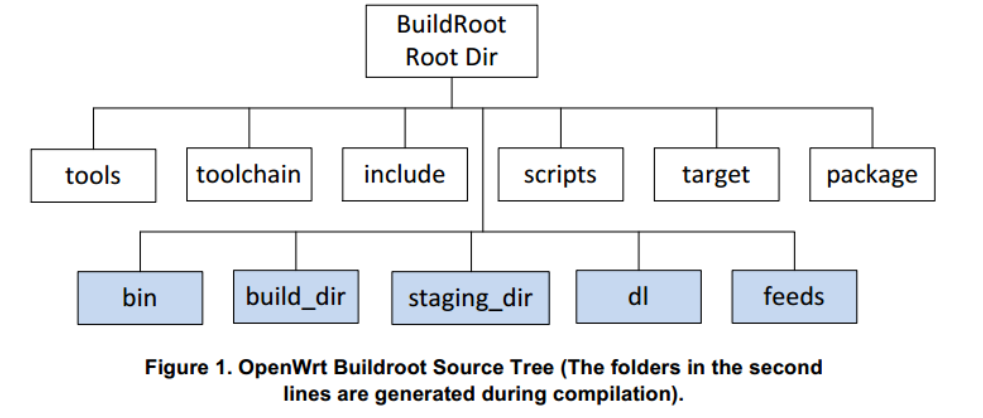
上图是openwrt目录结构,其中第一行是原始目录,第二行是编译过程中生成的目录。各目录的作用是:- tools - 编译时需要一些工具, tools里包含了获取和编译这些工具的命令。里面是一些Makefile,有的可能还有patch。每个Makefile里都有一句
$(eval $(call HostBuild)),表示编译这个工具是为了在主机上使用的。 - toolchain - 包含一些命令去获取kernel headers, C library, binutils, compiler, debugger
- target - 各平台在这个目录里定义了firmware和kernel的编译过程。
- package - 包含针对各个软件包的Makefile。openwrt定义了一套Makefile模板,各软件参照这个模板定义了自己的信息,如软件包的版本、下载地址、编译方式、安装地址等。
- include - openwrt的Makefile都存放在这里。
- scripts - 一些perl脚本,用于软件包管理。
- dl - 软件包下载后都放到这个目录里
- build_dir - 软件包都解压到build_dir/里,然后在此编译
-
staging_dir - 最终安装目录。tools, toolchain被安装到这里,rootfs也会放到这里。
- feeds -
- bin - 编译完成之后,firmware和各ipk会放到此目录下。
编译
开始编译:
make
或者
make V=99
或者
make -j V=99
make是编译命令,V=99表示输出debug信息,V一定要大写,如果要让CPU全速编译,就加上 -j 参数,第一次编译最好不带-j参数。
编译过程保持联网(会从网上下载一些源码包),所以断网可能造成编译中断,编译所需时间与电脑CPU及网络环境有很大关系,第一次编译时间较久,快则半小时长则2、3个小时,之后的编译所需时间较短。
编译后的生成文件位于/home/mtall/openwrt/bin/ramips目录下
在编译完成之后,如果发现没有生成想要的openwrt-ramips-mt7628-mt7628-squashfs-sysupgrade.bin这个文件。
可能是因为生成的包大小超过了,比如说我想直接在路由器里进行开发,选择编译了,编译出来的包有20+M,但我的路由器是根本装不下的,OpenWrt项目会自动判断,就算生成了这个包,你也无法安装,是无效的,就不会生成这个*.bin文件。所以在自定义配置的时候,还是根据需求自己选择必须的功能就好。如果真的就想生成这么大的固件,这个问题我想应该也是可以突破的,不过我还没有研究。
使用OpenWrt
要对OpenWrt进行配置,一般有两条途径:
SSH登录通过命令行控制
Web登录通过Web界面设置
首次安装OpenWrt后,需要设置密码才可以使用SSH登录,方法是使用telnet登录或者Web登录设置密码。在Windows下面telnet和SSH登录可以使用Putty,在Linux或Mac下可分别使用如下命令:
ssh –l root 192.168.1.1 //Linux
ssh root@192.168.1.1 //Mac
一般指令与常见Linux发行版相同,但是OpenWrt使用自己的包管理器:opkg,使用“opkg –help”查看帮助信息。以下是一些常用操作命令:
opkg update //更新软件包列表
opkg install //在线安装软件包
opkg remove //移除软件包
登录Web管理界面,前提是该OpenWrt系统中要安装了Web界面,一般是Luci,登录方式与普通路由器无异,打开浏览器,输入路由器IP即可进入登录界面,OpenWrt的默认IP是192.168.1.1。
make作为trunk版本的编译命令,只能在trunk目录执行,进入配置菜单界面,键盘上下是移动光标,左右是选择底部按键,回车是确认,空格是设置选择模式,选项最前面的选择模式有[*]表示编译进固件,[M]表示编译成安装包,[ ]表示不选择,esc是返回上级菜单,按?是帮助,按/是搜索。
基于openwrt 编写自己的Helloworld程序
通过编写helloworld程序来了解openwrt中如何添加程序
首先我们要编译的软件包要放在/openwrt/package/network目录下,所以我们的第一步是在packages目录下创建HelloWrold文件夹
然后我们进入HelloWorld目录下创建一个文件夹用于存放源代码。进入这个文件夹这里我们假设叫src,创建Hello.c Makefile文件。
退出src目录在HelloWrold目录下创建一个Makefile,这两个Makefile不一样的,第一个是是对hello.c的,看代码能否正确执行,第二个是用于openwrt进行读的。
返回openwrt目录下进行make menuconfig ,想要编译进固件里就在前面选*,否则就选M
然后执行make -j2 V=s,
如果选的是M即软件没烧进固件内,那么在7628-router/openwrt-3.10.14/bin/ramips/packages/base目录下可以找到它的.ipk,把这个.ipk上传到路由器root目录下
执行命令:opkg install helloworld_1_bcm47xx.ipk
即把helloworld添加进路由器了。
然后输入hello然后按Tab键,发现openwrt中已经有helloworld可执行命令。



